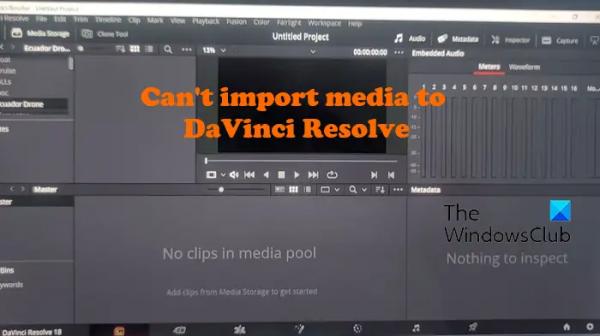Если вы не можете импортировать медиафайлы в DaVinci Resolve, этот пост вам поможет. DaVinci Resolve — один из лучших видеоредакторов, которые профессионалы используют для создания видеоконтента. Но, как и в случае с любым другим программным обеспечением, пользователи сообщают об ошибках и проблемах при его использовании. Одной из таких проблем является невозможность импортировать медиафайлы, включая видео и аудиофайлы, в свои проекты в DaVinci Resolve.
Почему мой файл MP4 не импортирует DaVinci Resolve?
Если вы не можете импортировать видеофайл MP4 в DaVinci Resolve, вероятно, видеофайл поврежден. Помимо этого, возможно, видео имеет переменную частоту кадров, поэтому вы не можете его импортировать. В некоторых случаях недопустимое имя файла также может привести к той же проблеме. Причиной тому также может быть неправильный способ импорта медиафайла в Resolve.
Исправлена ошибка, из-за которой DaVinci Resolve не мог импортировать медиафайлы.
Если вы не можете импортировать мультимедийные файлы, такие как MP3, MP4 и т. д., в DaVinci Resolve на ПК с Windows, воспользуйтесь решениями, описанными ниже:
Программы для Windows, мобильные приложения, игры — ВСЁ БЕСПЛАТНО, в нашем закрытом телеграмм канале — Подписывайтесь:)
- Импортируйте медиафайл, используя правильный метод.
- Проверьте, содержит ли имя медиафайла недопустимые символы.
- Проверьте, не поддерживается ли формат видео DaVinci Resolve.
- Конвертировать VFR в CFR.
- Восстановите видеофайл, если он поврежден.
- Обновите DaVinci Resolve до последней версии.
- Используйте какой-нибудь другой видеоредактор.
1) Импортируйте медиафайл, используя правильный метод.
DaVinci Resolve может оказаться очень сложным для начинающих и наивных пользователей. Возможно, вы не сможете импортировать медиафайл в Resolve, если добавите его неправильно.
Чтобы импортировать медиафайл, вам нужно перейти в меню «Файл» и затем нажать «Импорт» > «Медиа». Кроме того, еще один метод импорта медиафайлов в Resolve — использование перетаскивания. Вы можете перейти на вкладку «Медиа-пул» и перетащить медиа-файлы со своего компьютера. Посмотрите, поможет это или нет.
2) Проверьте, содержит ли имя медиафайла недопустимые символы.
Некоторые пользователи сообщают, что основной причиной отсутствия импорта медиафайлов в Resolve было подходящее имя файла. Когда вы загружаете видео из социальных сетей или веб-сайтов видеохостинга, видео загружается и получает имя в соответствии с его фактическим названием, которое может содержать некоторые смайлы, специальные символы и т. д. Следовательно, если сценарий применим, проверьте имя медиафайла, который вы используете. пытаются импортировать. Если имя файла не подходит, переименуйте файл, а затем импортируйте его в DaVinci Resolve. Проблема должна быть решена сейчас.
Читайте: Неподдерживаемый режим обработки графического процессора в DaVinci Resolve.
3) Проверьте, не поддерживается ли формат видео DaVinci Resolve.
Также может случиться так, что формат или кодек видеофайла, который вы пытаетесь импортировать, не поддерживается DaVinci Resolve. Следовательно, вы можете попробовать преобразовать видеофайл в формат, совместимый с DaVinci Resolve, а затем импортировать его. Самый безопасный вариант — конвертировать видео в MP4 и выбрать кодек H.264.
СОВЕТ: Используйте эти бесплатные пакетные видеоконвертеры для конвертации видеофайлов.
4) Конвертировать VFR в CFR
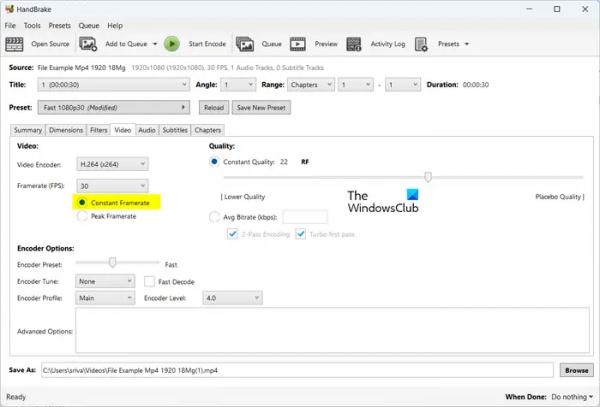
Если ваше видео имеет приемлемую частоту кадров (VFR), вы можете столкнуться с этой проблемой. Следовательно, преобразуйте частоту кадров видео в постоянную частоту кадров (CFR) и проверьте, устранена ли проблема.
Чтобы преобразовать частоту кадров вашего видео в CFR, вы можете использовать видеоконвертер, который позволяет вам настроить выходные параметры, включая частоту кадров, перед преобразованием. Например, вы можете использовать для этого приложение HandBrake. Вот как:
- Сначала загрузите и установите HandBrake на свой компьютер.
- Теперь откройте HandBrake и импортируйте исходный видеофайл, который вы хотите преобразовать в CFR.
- Затем перейдите на вкладку «Видео» и выберите параметр «Постоянная частота кадров» в разделе «Частота кадров (FPS)».
- После этого убедитесь, что видеокодер настроен так, как поддерживается DaVinci Resolve.
- После этого нажмите кнопку «Начать кодирование», чтобы обработать видеофайл.
- Теперь вы можете открыть DaVinci Resolve и импортировать преобразованный файл, чтобы проверить, решена ли проблема.
Читайте: Исправьте высокую загрузку процессора DaVinci Resolve на ПК.
5) Восстановите видеофайл, если он поврежден.
Другая потенциальная причина этой проблемы заключается в том, что видеофайл поврежден. В этом случае вы можете восстановить поврежденный видеофайл и импортировать его в Resolve, чтобы проверить, решена ли проблема.
Чтобы исправить поврежденный видеофайл, вы можете использовать бесплатное программное обеспечение для восстановления видео. Вы также можете использовать этот бесплатный онлайн-инструмент по адресу для восстановления поврежденных видеофайлов. Браузер и загрузите сломанный видеофайл, и он начнет его восстанавливать. После этого вы можете скачать восстановленный видеофайл. Наконец, импортируйте видео в DaVinci Resolve и посмотрите, решена ли проблема.
См.: Исправление. Память графического процессора заполнена в DaVinci Resolve.
6) Обновите DaVinci Resolve до последней версии.
Если вы используете устаревшую версию DaVinci Resolve, обновите ее до последней версии и проверьте, устранена ли проблема. Вы можете щелкнуть меню DaVinci Resolve и затем выбрать Проверьте наличие обновлений возможность проверить наличие обновлений программного обеспечения. Если да, он загрузит и установит их. После этого перезапустите DaVinci Resolve и импортируйте в него медиафайлы, чтобы проверить, устранена ли проблема.
Читайте: DaVinci Resolve выполняет рендеринг нулевых файлов в Windows.
7) Используйте другой видеоредактор.
Если проблема осталась прежней, вы можете использовать альтернативу DaVinci Resolve. Некоторые хорошие видеоредакторы не уступают DaVinci Resolve. Например, вы можете использовать HitFilm Express или Lightworks — профессиональные видеоредакторы, позволяющие создавать отличные видеоролики.
Надеюсь, это поможет!
Почему я не могу импортировать изображения в DaVinci Resolve?
Если вы пытаетесь импортировать последовательность изображений в DaVinci Resolve, изображениям могут быть присвоены не последовательные или непрерывные номера. По этой причине Resolve не будет импортировать последовательность изображений как один клип. Следовательно, переименуйте изображения в последовательности изображений, а затем импортируйте их в этот видеоредактор.